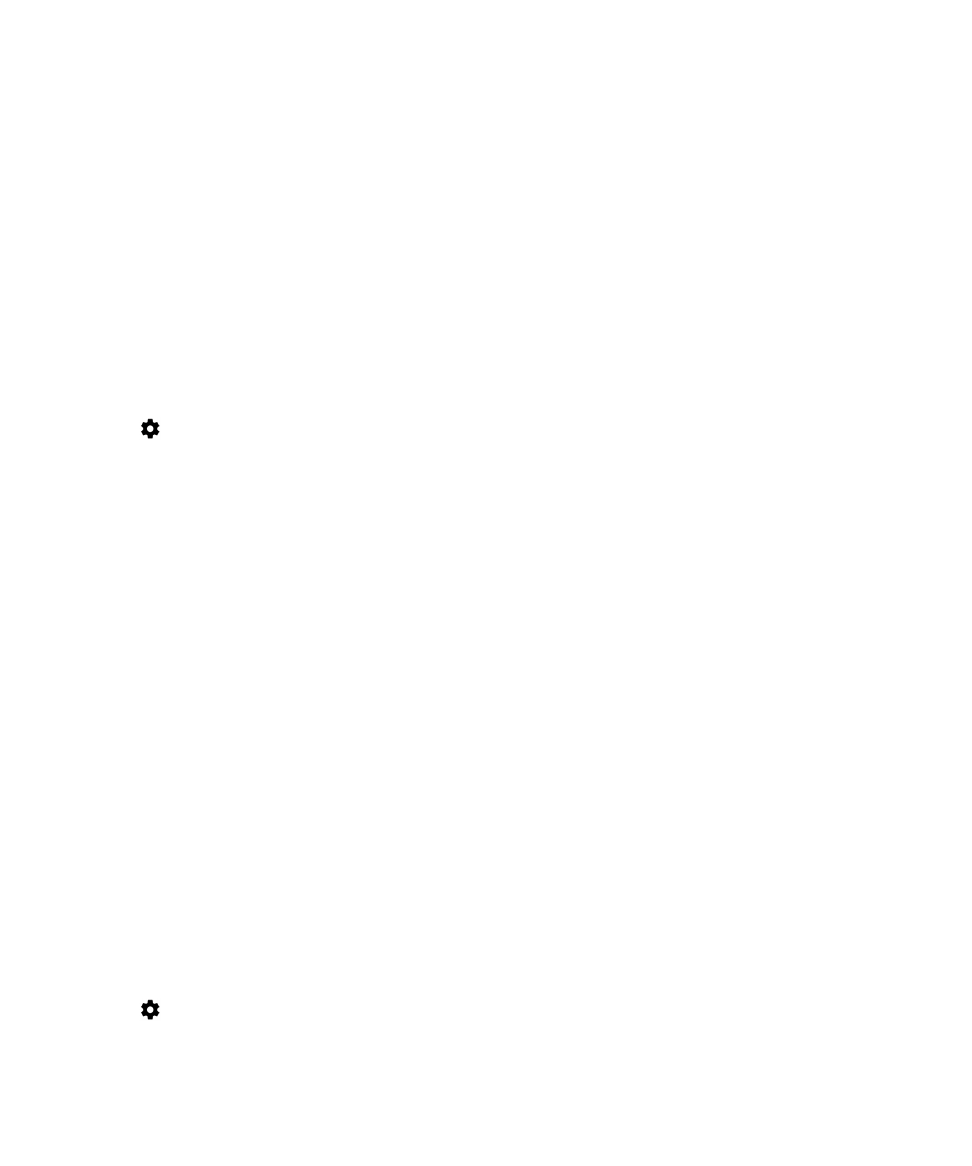
启用图片密码
请确保您已在设备上使用密码或
PIN 码设置屏幕锁。
1.
用两根手指从屏幕顶部向下滑一次,或用一根手指向下滑两次。
2.
点按
> 安全性 > 图片密码。
3.
输入您的密码或
PIN 码。
用户指南
安全性
103
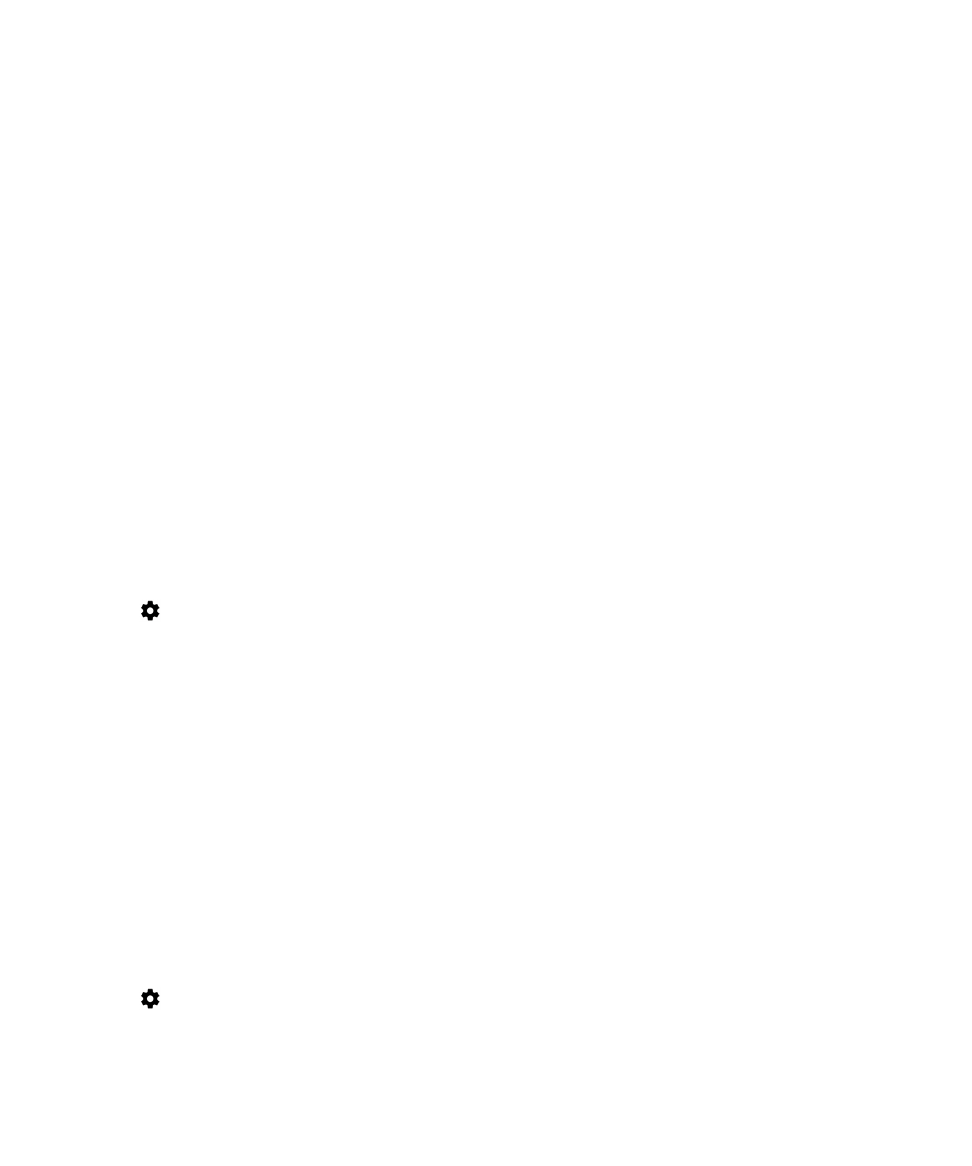
4.
按照屏幕说明完成操作。
关于
Smart Lock
Smart Lock 功能能让您轻松解锁设备。您可以通过设置让设备在以下情况保持解锁状态:
•
当您的设备已连接到受信任的蓝牙设备或启用
NFC 的设备时
•
当您的设备处于熟悉的环境时(如您家中或工作场所)
•
当您的设备识别出您的面部或语音时
•
当您将设备放在手中、口袋中或包中携带时
当设备被解锁并连接到可信的设备、处于可信位置或在随身检测打开的情况下从一个人传递给另一个人时,
Smart Lock
功能并不能检测出谁是设备的持有者。打开人脸解锁选项时,某个长相与您相像的人也有可能解锁您的设备。
如果您将设备用于工作,根据系统管理员设置的规则,可能无法使用
Smart Lock 功能。
设置
Smart Lock 来解锁设备。
请确保您已在设备上设置了屏幕锁。根据所设置的智能卡类型,您可能需要在设备上打开或设置其他功能,如蓝牙技
术、
NFC、Google 地图
™
、“
Ok Google
™
”语音检测、信任的代理或无线网络连接。
1.
用两根手指从屏幕顶部向下滑一次,或用一根手指向下滑两次。
2.
点按
> 安全性 > Smart Lock。
3.
输入您的密码、
PIN 码或图案,然后点按下一步。
4.
请执行以下任意操作:
•
要让设备在连接到蓝牙设备、点按
NFC 标签或点按启用 NFC 的设备时保持解锁状态,请点按设备解锁。
•
要让设备检测到位于家中或其他可信位置时保持解锁状态,请点按位置解锁。
•
要让设备在识别出您的面部时解锁,点按人脸解锁。
•
要让设备在您说出“
Ok Google
™
”时解锁,点按语音解锁。必要时,打开来自
Google 应用程序开关。打开从
任一屏幕开关。必要时,设置“
Ok Google
™
”语音检测功能,然后打开语音解锁开关。
•
要让设备在您随身携带或放入包中时保持解锁状态,请点按随身检测,然后打开开关。
5.
按照屏幕说明完成操作。
关闭